重装系统后用户名怎么更改
更新时间:2017-11-16 09:29:45
作者:烂好人
最近有用户在重装系统后想知道电脑的用户名如何更改?下面小编就给大家介绍一下重装系统后用户名的更改方法,一起来看看吧。
1、我们首先在win10系统中把开始菜单打开,然后在开始菜单中点击控制面板。
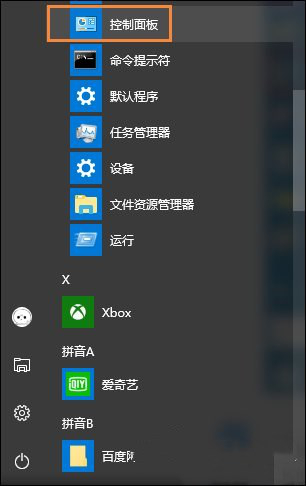
2、接着我们点击“用户帐户”选项。
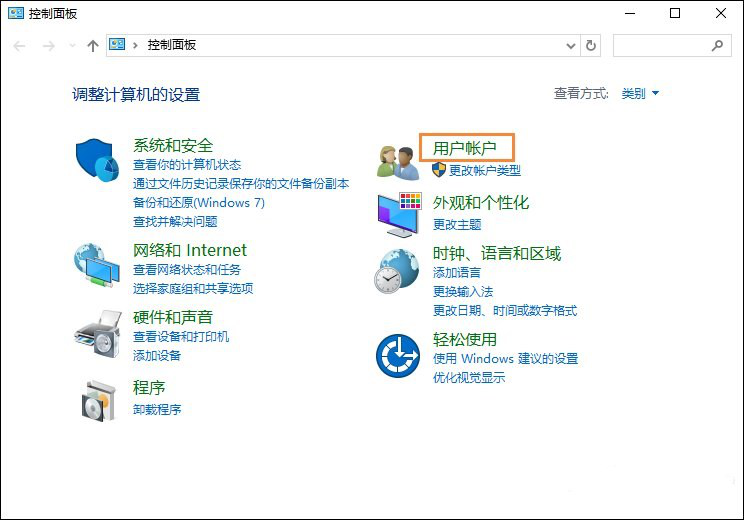
3、接下来我们点击“用户帐户”选项。
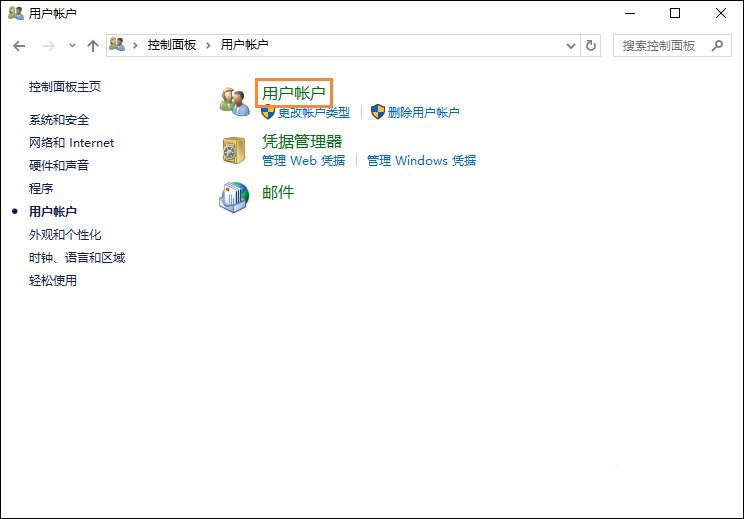
4、我们在用户帐户中可以看到有一项名为“更改帐户名称”的选项,然后点击它。
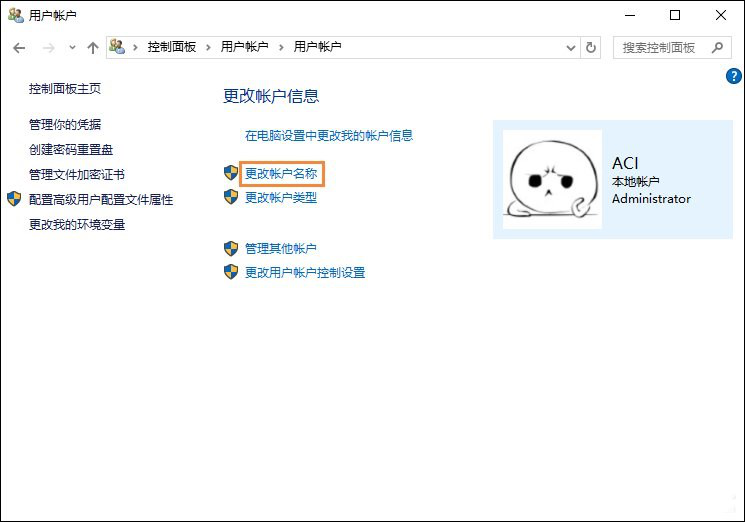
5、我们输入一个新帐户名,接着点击“更改名称”按钮,最后重启系统,更改帐户名称的工作就成功了。
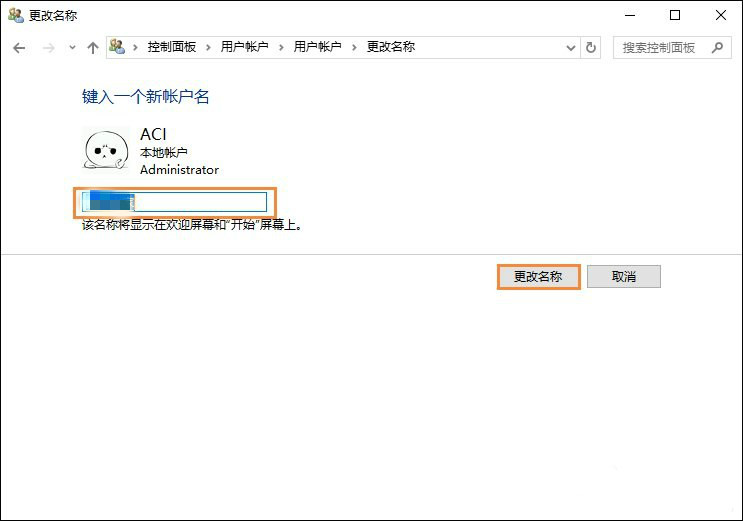
以上就是关于重装系统后用户名的更改方法了,希望对大家有帮助。
系统重装相关下载
重装系统软件排行榜
重装系统热门教程
- 系统重装步骤
- 一键重装系统win7 64位系统 360一键重装系统详细图文解说教程
- 一键重装系统win8详细图文教程说明 最简单的一键重装系统软件
- 小马一键重装系统详细图文教程 小马一键重装系统安全无毒软件
- 一键重装系统纯净版 win7/64位详细图文教程说明
- 如何重装系统 重装xp系统详细图文教程
- 怎么重装系统 重装windows7系统图文详细说明
- 一键重装系统win7 如何快速重装windows7系统详细图文教程
- 一键重装系统win7 教你如何快速重装Win7系统
- 如何重装win7系统 重装win7系统不再是烦恼
- 重装系统win7旗舰版详细教程 重装系统就是这么简单
- 重装系统详细图文教程 重装Win7系统不在是烦恼
- 重装系统很简单 看重装win7系统教程(图解)
- 重装系统教程(图解) win7重装教详细图文
- 重装系统Win7教程说明和详细步骤(图文)













